打印机共享出现错误代码0x00006cc怎么办
1、打开系统服务窗口,依次点击“开始菜单”——“控制面板”——“管理工具”——“服务”,打开系统服务窗口。
2、或者“win+r”快捷键打开运行对话框,输入:services.msc 后回车。打开系统服务窗口;
3、启动Windows防火墙服务;
4、在系统服务窗口中,用鼠标点击右侧服务列表,同时切换到英文输入法状态,按下字母“w”键,快速定位到“w”开头的服务,在其中找到“Windows Firewall”服务;
5、双击“Windows Firewall”服务,打开“Windows Firewall”服务属性窗口,在该窗口中设置系统启动类型为“自动”,服务状态为“启动”,点击确定保存退出。这时再次共享打印机就不会报 0x000006cc错误了;

6、另外常见错误
另外,“Windows Firewall”防火墙服务已经开启了, 但设置共享打印机时,还会报0X00000001的错误。那么,这时则可按下面的方法进行处置:
还原Windows防火墙设置
依次点击“开始菜单”——“控制面板”——“Windows 防火墙”,打开Windows 防火墙设置窗口。
7、在窗口右侧,点选“还原默认设置”选项,这时会打开“还原默认设置”窗口,提示还原默认设置操作,将删除所有已为网络位置配置的防火墙设置。我们个人电脑一般不会进行策略设置,所以这里我们继续点击“还原默认设置”按钮。还原后,再次共享打印机应该就能正常进行了。
[责任编辑:linlin]
相关文章
-

打印机共享错误代码0x00006cc怎么办?共享打印机0X00000001错误
-

怎么设置电脑自动关机?电脑设置自动关机的3种方法分享
-

怎么在Windows11的任务栏上显示语言栏?Windows11隐藏任务栏和桌
-

TPM2.0绕过安装Win1方法详细流程介绍 没有TPM芯片怎么安装Win11?
-

我的电脑属性无法打开怎么解决?系统更新失败代码0xc8000402解决
-

电脑磁盘占用100%卡死不动解决方法 电脑磁盘占用率经常100%怎么办?
-

电脑打字不显示选字框怎么办?电脑时间与服务器时间无法同步解决
-

ghost装系统分区时只剩下c盘该怎么办?电脑开机欢迎界面黑屏解决
-

电脑蓝屏终止代码driver该怎么办?笔记本电脑开盖自动开机解决方法
-

win11电脑怎么调整任务栏的大小?win10任务栏的倒三角符号不见了
-

泰山日出时间一般是几点?几点的日出最好看?
-
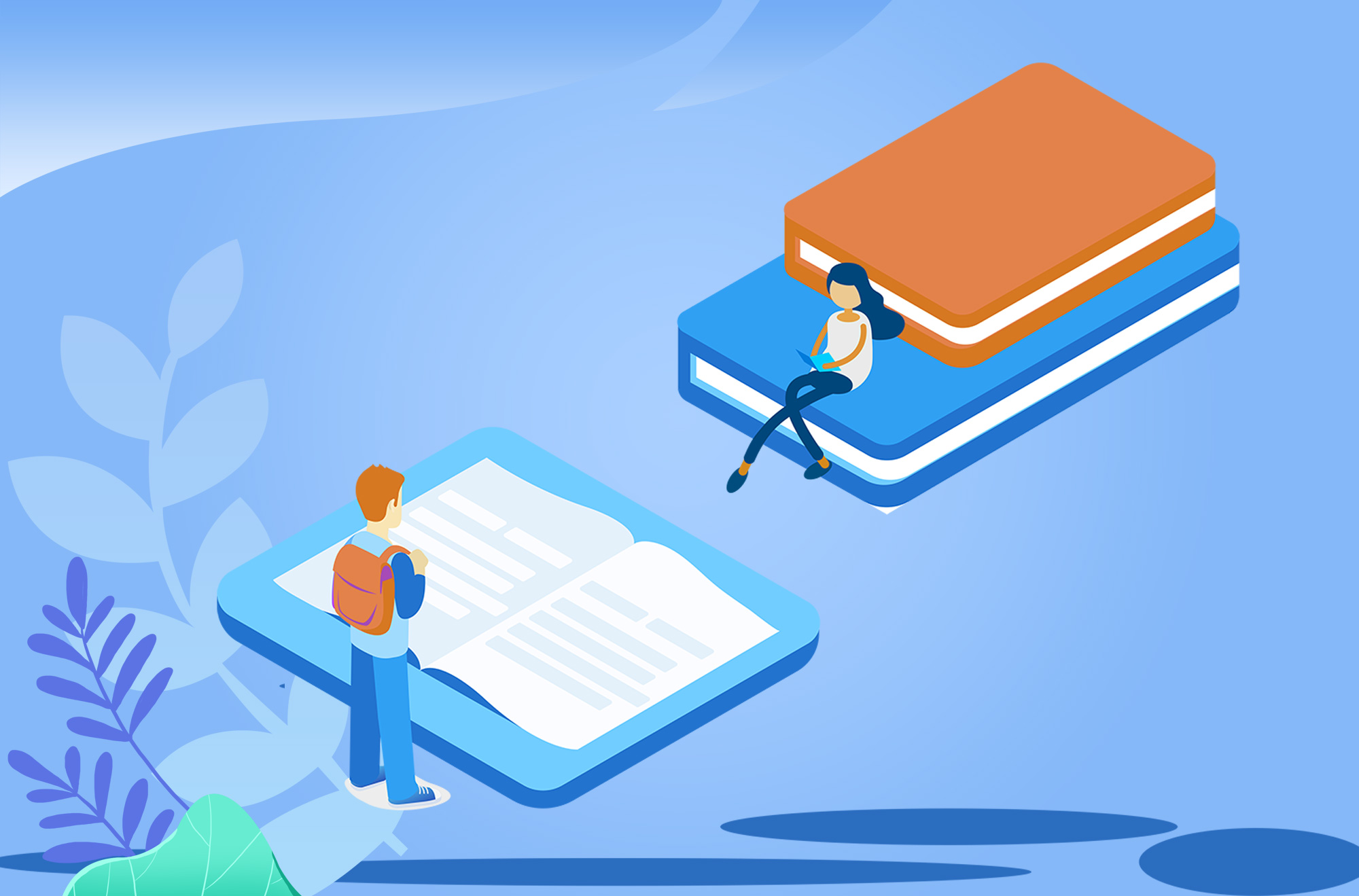
新人畜共患病病毒:狼牙病毒 猴痘病毒疑似“人传狗”
- 打印机共享错误代码0x00006cc怎么办?共享打印机0X00000001错误解决方法
- 上海有哪些政法类院校?上海政法学院怎么样?
- 怎么设置电脑自动关机?电脑设置自动关机的3种方法分享
- 肖战被喜欢的原因是什么凭陈情令而爆红成为圈内顶流
- 为何王宁与开心麻花越走越远王宁退出麻花的原因是什么-世界信息
- 娱乐圈男明星谁最高他是娱乐圈中公认的男神身高-要闻
- 《琅琊榜》梅长苏一到金陵能与太奶奶相见,多亏了这两个人-当前关注
- 心中之火,保护好它《谁偷了我的粉兔子》进口片公布定档-天天短讯
- 北京西罗园的起源是什么?西罗园街道管辖范围是什么?
- 怎么在Windows11的任务栏上显示语言栏?Windows11隐藏任务栏和桌面上语言栏操作
- 第二十三届奥运会在哪里举行的?获金牌最多的是哪个国家?
- TPM2.0绕过安装Win1方法详细流程介绍 没有TPM芯片怎么安装Win11?
- 都美竹点赞吴亦凡被批捕 中国演出行业协会发声
- 沈阳温泉哪家比较好?沈阳一共有多少温泉浴场?
- 我的电脑属性无法打开怎么解决?系统更新失败代码0xc8000402解决方法
- NASA发布来自黑洞的声音?抽干湖水只为抓捕“怪鱼”
- 周迅结婚多久离的婚?周迅为什么离婚?周迅有孩子吗?
- 人均可支配收入是什么意思?是怎么计算的?
- 电脑磁盘占用100%卡死不动解决方法 电脑磁盘占用率经常100%怎么办?
- 何炅出什么事了?何炅为什么被全网封?
- 电脑打字不显示选字框怎么办?电脑时间与服务器时间无法同步解决方法
- 《榆林抗疫日记》:24小时不间断的保供“接力赛”-天天滚动
- 收藏!榆林中心城区医疗救治服务热线
- 经开区企业快讯|中国启源荣获“纳税信用A级纳税人”称号
- 经开区企业快讯|中国启源2人获“陕西省电气与智能化行业优秀青年工程师”荣誉-环球今头条
- 西安经开区:“信用+”审批赋能政务服务新模式
- 如何选购电视?寻找今年更好的电视机?
- ghost装系统分区时只剩下c盘该怎么办?电脑开机欢迎界面黑屏解决办法
- 冬天JK怎么穿?下身穿什么?怎么搭配?
- 五菱凯捷2021新款suv怎么样?官方售价多少?
 评论员文章
评论员文章